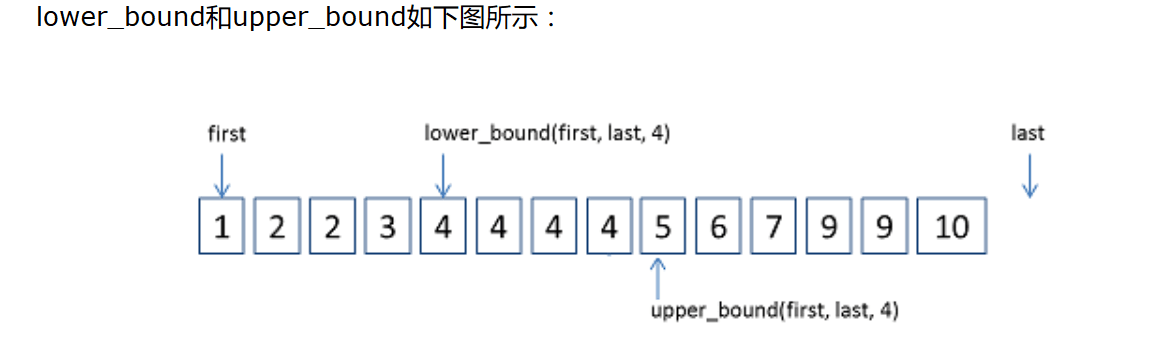前言
今天为大家带来一个很酷的作品,依然运用了强大的 HT for Web 的 3D 图形组件,动作流畅性能好,大家可以先来欣赏一下效果!
点我进入!
代码实现
做完场景后,首先我们要对它进行一些基本的设置,如:
// 设置 camera 的位置
gv.setEye([457, 9047, 434])
// 设置中心点位置
gv.setCenter([-4, -1, 0])
// 设置远端距离
gv.setFar(500000)
复制代码设置后可以让场景在反序列化后能够显示出我们想要的展示角度,设置远端位置能够避免造成场景显示不完全等问题。
进入动画
为了使其看起来有一个进入的过程,我们给场景增加一个入场的动画来增色:
ht.Default.startAnim({duration: 3000, // 动画周期毫秒数,默认采用`ht.Default.animDuration`action: function (v) { // action 函数必须提供,实现动画过程中的属性变化。gv.setEye([gv.getEye()[0] + (1117 - gv.getEye()[0]) * (v / 5), gv.getEye()[1] + (450 - gv.getEye()[1]) * (v / 5), gv.getEye()[2] + (1139 - gv.getEye()[2]) * (v / 5)])},finishFunc: function () { // 动画结束后调用的函数。gv.scene = {eye: ht.Default.clone(gv.getEye()),center: ht.Default.clone(gv.getCenter()),far: ht.Default.clone(gv.getFar()),near: ht.Default.clone(gv.getNear())}}
})
复制代码这个动画我们的思路是通过改变 camera 的位置来的实现,使用动画函数我们可以在指定的时间周期内完成动画,可理解为将某些属性由起始值逐渐变到目标值的过程。通过在 action 函数中我们对 carmera 进行细致地调整,就可以实现完美的入场效果了。finishFunc 函数中我们做了一个复制的操作,目的是要记住这个位置,以便于我们后面的功能实现,这个稍后会提到。
视角控制
对了,我们还要对整个场景的视角及范围做限制:
var mapInteractor = new ht.graph3d.MapInteractor(gv)
gv.setInteractors([mapInteractor
])
gv.mp(function (e) {if (e.property === "eye") {if (gv.getEye()[0] > 3500) {gv.getEye()[0] = 3500}if (gv.getEye()[0] < -3500) {gv.getEye()[0] = -3500}if (gv.getEye()[1] > 9000) {gv.getEye()[1] = 9000}if (gv.getEye()[2] > 3500) {gv.getEye()[2] = 3500}if (gv.getEye()[2] < -3500) {gv.getEye()[2] = -3500}}
})
复制代码这样可以限制翻转到场景底面,然后再对 eye 做限制防止在拉远的时候超出天空球包裹的范围。
接下来我们要加一个场景视角复位的功能:
gv.mi(function (e) {if (e.kind === 'doubleClickBackground') {gv.moveCamera(gv.scene.eye, gv.scene.center, true)}...
})
复制代码事件监听一下,在双击的时候通过 moveCamera() 来移动中心点的位置,坐标就是我们在入场动画的操作中记录的位置。
为了加强性能及便利性,我们在点击事件中再添加一个控制面板开关的的逻辑,这样可以简约化显示:
if (e.kind === 'clickData') {if (e.data.getTag() === '按钮') {var status = dm.getDataByTag('面板1').s('3d.visible')for (var i = 1; i <= 10; i++) {dm.getDataByTag('面板' + i).s('3d.visible', !status)}}
}
复制代码通过对 2D 面板的属性改变来实现如下效果:
动画实现
然后我们要把管道的流动、履带的运行、回转窑的运动以及磨轮转动等动画先实现出来:
function flow(name1, name2) {for (var i = 1; i <= 6; i++) {// uv 偏移if (name2) {dm.getDataByTag(name2 + i).s('shape3d.uv.offset', [dm.getDataByTag(name2 + i).s('shape3d.uv.offset')[0] + 0.005, dm.getDataByTag(name2 + i).s('shape3d.uv.offset')[1]])}// 设默认值else {dm.getDataByTag(name1 + i).s('shape3d.uv.offset', [0,0])}}
}
// 储料罐
function tank(name, num, v) {for (var i = 1; i <= 8; i++) {dm.getDataByTag(name + i).setScaleTall(dm.getDataByTag(name + i).getScaleTall() + (num[i - 1] - dm.getDataByTag(name + i).getScaleTall()) * v)}
}
// 滚轮
function roller(name) {for (var i = 1; i <= 12; i++) {if (i % 2 === 0) {value = -0.1}else {value = 0.1}if (i <= 8) {dm.getDataByTag(name + i).r3(dm.getDataByTag(name + i).r3()[0], dm.getDataByTag(name + i).r3()[1] + value, dm.getDataByTag(name + i).r3()[2])}else {dm.getDataByTag(name + i).r3(dm.getDataByTag(name + i).r3()[0] + value, dm.getDataByTag(name + i).r3()[1], dm.getDataByTag(name + i).r3()[2])}}
}
anim()
function anim() {var num = []for (var i = 1; i <= 8; i++) {num.push(Math.random() * 6)}ht.Default.startAnim({duration: 1000,action: function (v, t) {dm.getDataByTag('流动2').r3(dm.getDataByTag('流动2').r3()[0] - 0.1, dm.getDataByTag('流动2').r3()[1], dm.getDataByTag('流动2').r3()[2])flow('流动', '流动')tank('储料罐', num, v)roller('滚轮')},finishFunc: function () {anim()}})
}
复制代码我把他们统一放在一个动画函数中循环播放,都是一些比较简单的动画,通过使高度、角度等属性的变化来实现相应的动画效果,如代码所示不一一细述。这里我稍微说一下关于这个管道和履带流动的实现思路,我是利用了调整 UV 贴图来完成的。
什么是 UV ?通俗的讲,UV 就是把三维立体模型的外表面剥离下来,展开铺平成二维平面状态,以便进行贴图绘制,就如同香烟盒上的包装图案其实是在纸盒片状态下印刷完成的一样。
var truck1 = dm.getDataByTag('卡车1')
var truck2 = dm.getDataByTag('卡车2')
var truck3 = dm.getDataByTag('卡车3')
var cargo1 = dm.getDataByTag('货斗1')
var cargo2 = dm.getDataByTag('货斗2')
var coal = dm.getDataByTag('货1')
var limestone = dm.getDataByTag('货2')
var panel1 = dm.getDataByTag('面板8')
var panel2 = dm.getDataByTag('面板9')
anim1()
// 出发
function anim1() {ht.Default.startAnim({duration: 4000,easing: function (t) { return (t *= 2) < 1 ? 0.5 * t * t : 0.5 * (1 - (--t) * (t - 2)) },action: function (v, t) {truck1.p3(truck1.p3()[0], truck1.p3()[1], truck1.p3()[2] + (700 - truck1.p3()[2]) * (v / 10))truck2.p3(truck2.p3()[0], truck2.p3()[1], truck2.p3()[2] + (700 - truck2.p3()[2]) * (v / 5))truck3.p3(truck3.p3()[0] + (300 - truck3.p3()[0]) * (v / 20), truck3.p3()[1], truck3.p3()[2])},finishFunc: function () {anim2()}})
}
// 掉头
function anim2() {ht.Default.startAnim({duration: 1000,action: function (v, t) {truck1.r3(truck1.r3()[0], truck1.r3()[1] + (180 * Math.PI / 180 - truck1.r3()[1]) * v, truck1.r3()[2])truck2.r3(truck2.r3()[0], truck2.r3()[1] + (180 * Math.PI / 180 - truck2.r3()[1]) * v, truck2.r3()[2])truck3.r3(truck3.r3()[0], truck3.r3()[1] + (-90 * Math.PI / 180 - truck3.r3()[1]) * v, truck3.r3()[2])},finishFunc: function () {anim3()}})
}
// 卸货
function anim3() {ht.Default.startAnim({duration: 2000,action: function (v, t) {cargo1.r3(cargo1.r3()[0] + (70 * Math.PI / 180 - cargo1.r3()[0]) * v, cargo1.r3()[1], cargo1.r3()[2])cargo2.r3(cargo2.r3()[0] + (70 * Math.PI / 180 - cargo2.r3()[0]) * v, cargo2.r3()[1], cargo2.r3()[2])panel1.a('进度值', panel1.a('进度值') + (0 - panel1.a('进度值')) * v)panel2.a('进度值', panel2.a('进度值') + (0 - panel2.a('进度值')) * v)panel1.a('重量', panel1.a('进度值').toFixed(1))panel2.a('重量', panel2.a('进度值').toFixed(1))},finishFunc: function () {coal.s('3d.visible', false)limestone.s('3d.visible', false)anim4()}})
}
// 卸货
function anim4() {ht.Default.startAnim({duration: 2000,action: function (v, t) {cargo1.r3(cargo1.r3()[0] + (0 * Math.PI / 180 - cargo1.r3()[0]) * v, cargo1.r3()[1], cargo1.r3()[2])cargo2.r3(cargo2.r3()[0] + (0 * Math.PI / 180 - cargo2.r3()[0]) * v, cargo2.r3()[1], cargo2.r3()[2])},finishFunc: function () {anim5()}})
}
// 返回
function anim5() {ht.Default.startAnim({duration: 4000,easing: function (t) { return (t *= 2) < 1 ? 0.5 * t * t : 0.5 * (1 - (--t) * (t - 2)) },action: function (v, t) {truck1.p3(truck1.p3()[0], truck1.p3()[1], truck1.p3()[2] + (1180 - truck1.p3()[2]) * (v / 10))truck2.p3(truck2.p3()[0], truck2.p3()[1], truck2.p3()[2] + (1180 - truck2.p3()[2]) * (v / 5))truck3.p3(truck3.p3()[0] + (1180 - truck3.p3()[0]) * (v / 20), truck3.p3()[1], truck3.p3()[2])},finishFunc: function () {anim6()}})
}
// 掉头
function anim6() {ht.Default.startAnim({duration: 1000,action: function (v, t) {truck1.r3(truck1.r3()[0], truck1.r3()[1] + (0 * Math.PI / 180 - truck1.r3()[1]) * v, truck1.r3()[2])truck2.r3(truck2.r3()[0], truck2.r3()[1] + (0 * Math.PI / 180 - truck2.r3()[1]) * v, truck2.r3()[2])truck3.r3(truck3.r3()[0], truck3.r3()[1] + (90 * Math.PI / 180 - truck3.r3()[1]) * v, truck3.r3()[2])},finishFunc: function () {panel1.a('进度值', 1)panel2.a('进度值', 1)panel1.a('重量', 10)panel2.a('重量', 10)coal.s('3d.visible', true)limestone.s('3d.visible', true)anim1()}})
}
复制代码这个是我实现卡车的整个运作流程的完整代码,分别由几段动画协调组合而成,只要搞清楚顺序以及每一个动作实现的逻辑并不难办到,无非就是方向、角度和距离的一些计算,还有面板进度条同步的设置。
总结
在互联网+ 概念飞速发展的今天,有太多的领域在等待着我们去挖掘,HT for Web 非常适用于各种的智慧建筑,监控系统以及电力、燃气等工业自动化 ( HMI / SCADA ) 领域。希望看了我的这篇文章,大家能有所启发,挑战更多的不可能!